본문
[윈도우10팁#010]윈도우10 블루투스로 스마트폰 연결하는 방법
이 포스트를 컴퓨터 팁에 넣으려다 윈도우10 팁에 넣습니다. 블루투스(Bluetooth)란 가까운 거리에서 무선 통신을 할 수 있는 기술입니다. 나온지 꽤 오래전이지만 스마트폰의 활성화와 함께 많이 알려졌습니다.

이 기능은 아주 오래된 랩탑이 아니라면 기본적으로 송수신할 수 있는 장치를 내장하고 있습니다. 만약 데스크탑에서 블루투스를 활용하고 싶다면 USB 형식의 블루투스 송수신 동글이 필요합니다. 위 제품은 8000원에 구입 가능한 USB 동글입니다. 가격이 무척 저렴하니 이 정도는 투자해주세요 :)
위 준비물이나 윈도우10을 내장한 태블릿이 있다고 가정하고 바로 안내를 시작하겠습니다.
#윈도우10에서_블루투스를_이용한_스마트폰_연결하기
설정창을 열어주세요. 단축키는 윈도우 키 + I 입니다. 그리고 장치로 진입합니다.
이 화면이 나오면 이제 준비한 블루투스 동글을 USB 포트에 꼽습니다. 만약 태블릿 사용자라면 다음 과정으로 넘어갑니다.
설정창으로 돌아오면 데스크탑의 경우 USB 동글이 꼽혔다라고 표시가 나타납니다.
이제 스마트폰의 화면을 열고 설정창에 블루투스 항목을 눌러주세요. 그리고 근처 디바이스에서 해당 스마트폰을 찾을 수 있도록 항목에 체크합니다.
다시 윈도우10 설정창으로 돌아와서 Bluetooth 또는 기타 디바이스 추가를 누르고 위 스샷처럼 진행합니다. 그럼 본인의 스마트폰이 목록에 나오는데 클릭해주세요.
윈도우10 설정창이 연결중으로 변한 후 핀번호를 발행하는 동시에 스마트폰에서도 위처럼 알림이 오는 것을 알 수 있습니다. 확인을 누르세요.
이제 두 기기가 연결된 상태라는 메시지가 양쪽에 나타납니다. 이제 두 기기는 연결된 상태입니다. 이 상태에서 다른 작업을 진행하세요.
블루투스를 이용하여 컴퓨터와 스마트폰 사이에 파일을 전송하거나 받는 방법은 아래 링크를 참고해주세요.
윈도우10 PC와 스마트폰의 블루투스를 이용한 파일 송수신하기















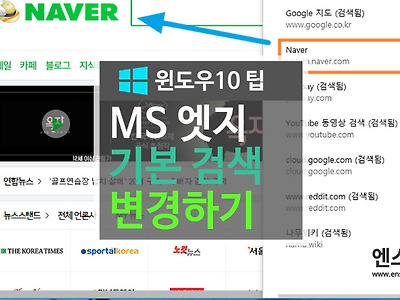

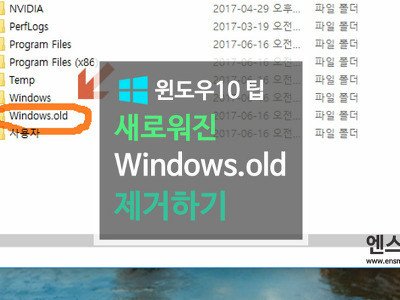

댓글